MSI CX61 0ND: Управление питанием
Управление питанием : MSI CX61 0ND
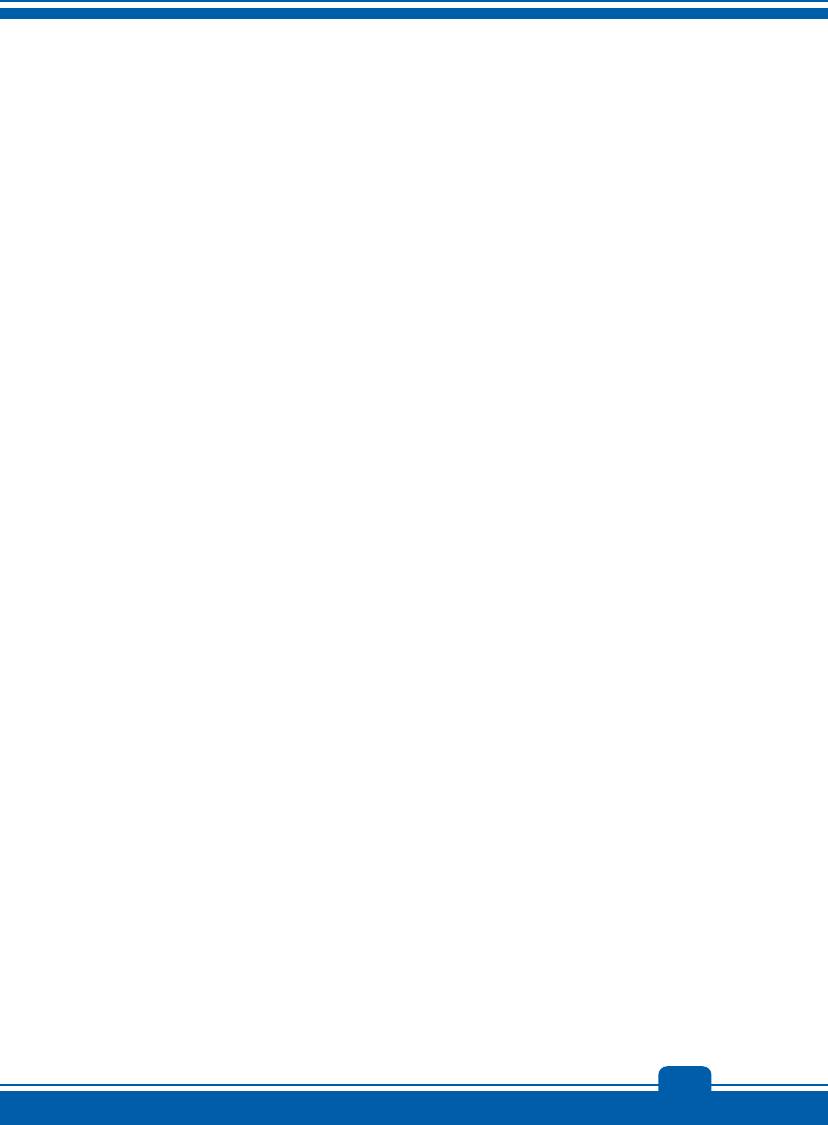
Управление питанием
Питание от сети переменного тока
Обратите внимание, что при первом использовании этого ноутбука настоятельно
рекомендуется подключить адаптер питания и использовать питание от электрической
сети. При подключении сетевого адаптера немедленно начинается зарядка батареи.
Помните, что в комплект поставки входит адаптер питания, одобренный для данного
ноутбука; использование адаптера питания от другой модели может привести к
повреждению ноутбука и
подключенных к нему устройств.
Не накрывайте адаптер питания, так как он нагревается при использовании. Всегда
помните о том, что адаптер питания нагревается при использовании.
Питание от батареи
Данный ноутбук оснащен литий-ионной аккумуляторной батареей большой емкости.
Аккумуляторная литий-ионная батарея является внутренним источником питания
ноутбука.
Помните, что попытки самостоятельной разборки батареи могут привести к ее
повреждению. Также помните, что ограниченная гарантия на батарею прекратит
действовать в случае разборки батареи неуполномоченным лицом.
Для предотвращения взрыва вследствие неправильной замены батареи
используйте
только такую же или эквивалентную батарею, рекомендованную производителем.
Всегда храните неиспользуемую батарею в безопасном месте.
При утилизации батареи следуйте местному законодательству и правилам.
Рекомендуется всегда иметь запасную батарею для обеспечения питания ноутбука. Для
приобретения батареи, совместимой с данным ноутбуком, обращайтесь к продавцу.
3-3
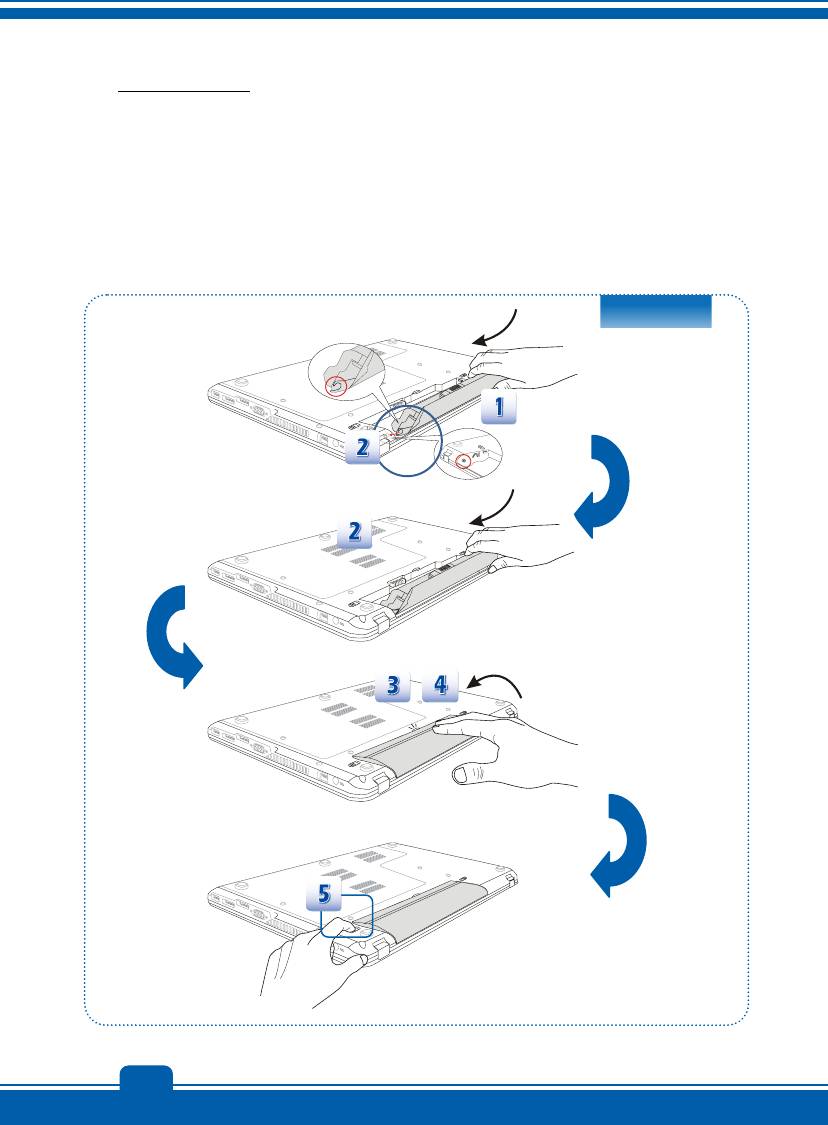
Начало работы
Установка батареи
1. Найдите твердую канавку на батарее и болт батареи в батарейном отсеке, как
показано на рисунке справа.
2. Совместите канавку и болт в соответствующей ориентации, убедившись, что они
соединяются надлежащим образом.
3. Переверните батарею в направлении, показанном на рисунке справа.
4. Нажмите на батарею для ее фиксации в батарейном отсеке.
5. Переведите кнопку
фиксации в положение Lock (Закрыто) для надежного
закрепления батареи.
3-4
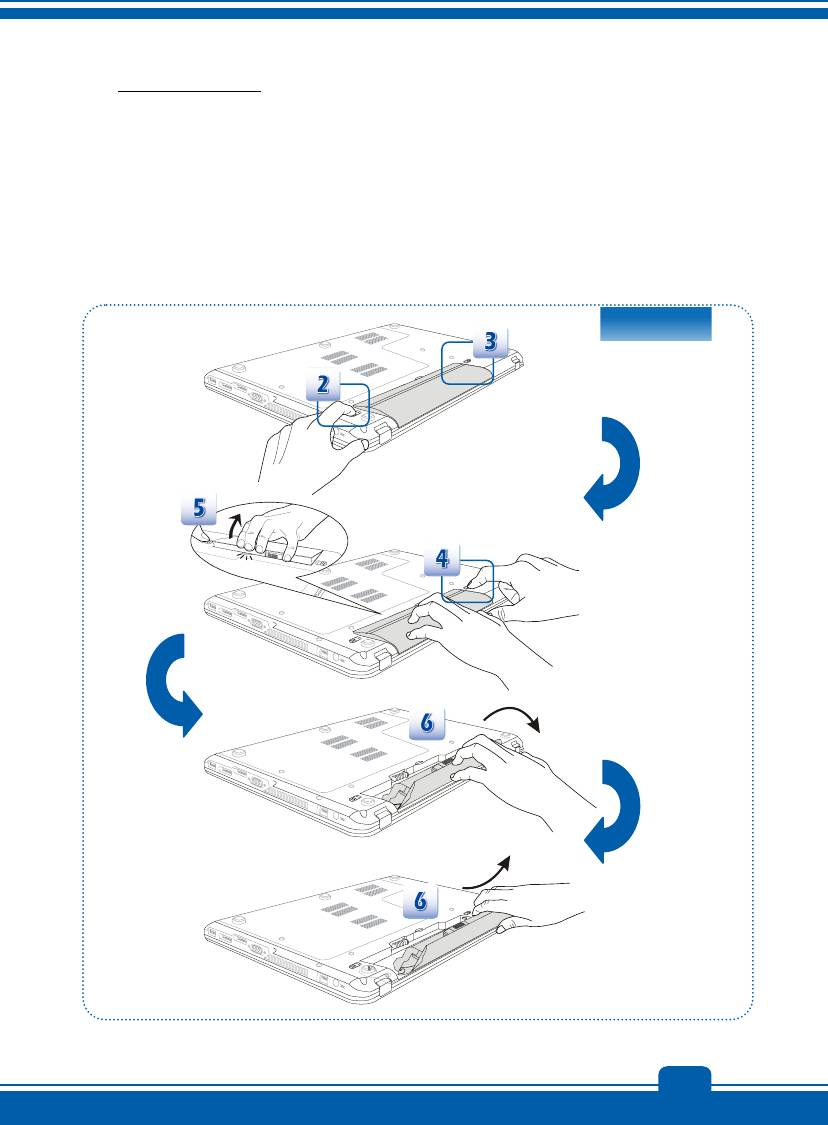
Извлечение батареи
1. Выключите ноутбук и отсоедините адаптер питания.
2. Переместите кнопку блокировки в открытое положение.
3. Найдите кнопку фиксатора батареи на нижней панели.
4. Нажмите и удерживайте кнопку фиксатора в направлении разблокирования батареи,
обозначенном на нижней панели.
5. Кончиком пальца извлеките край батареи из батарейного отсека.
Будьте аккуратны при извлечении края батареи пальцем.
6.
Извлеките батарею из батарейного отсека.
3-5
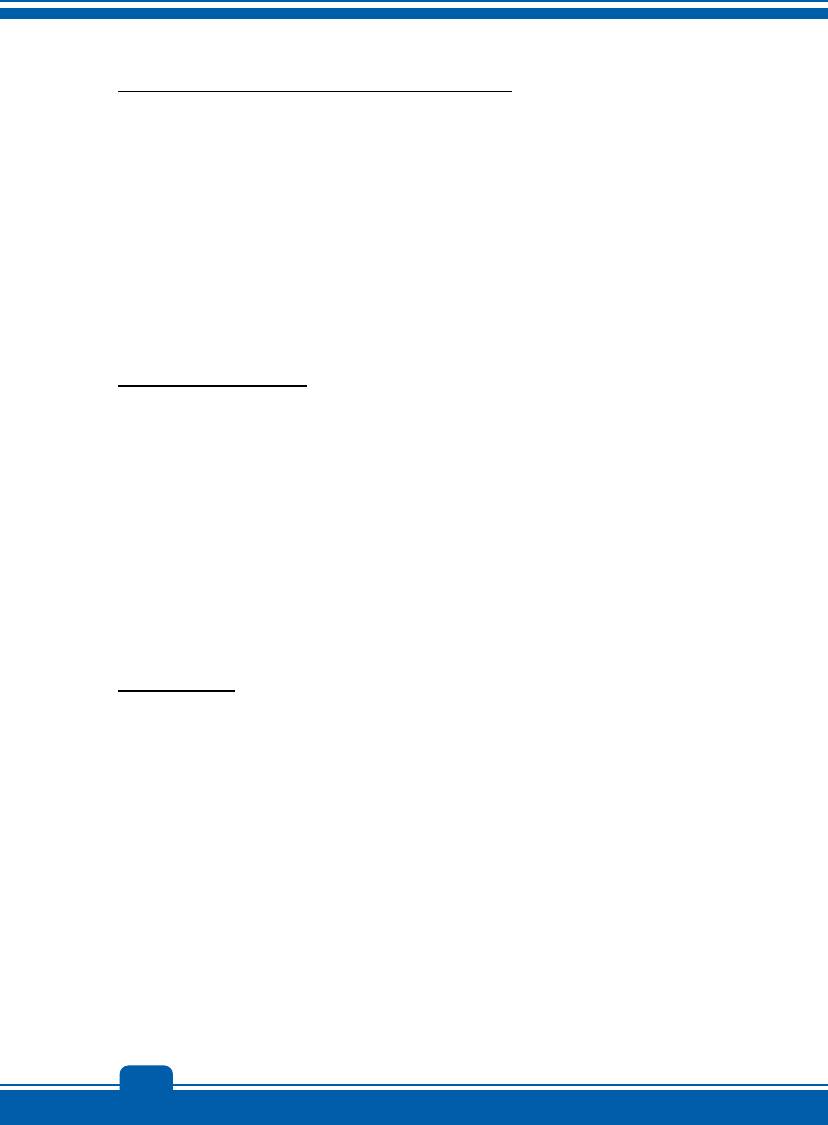
Начало работы
Рекомендации по безопасному использованию батареи
Нарушение правил замены или использования батареи может создать риск возгорания
или взрыва, что может привести к серьезным травмам.
Заменяйте главную батарею батареей такого же или аналогичного типа.
Не разбирайте, не замыкайте контакты, не сжигайте батарею и не храните ее
при температуре выше +60°C (+140° F).
Не манипулируйте батареями. Храните их
в недоступном для детей месте.
Не используйте ржавые и поврежденные батареи.
Утилизируйте батареи в соответствии с местными правилами. За сведениями
о переработке и правильной утилизации обращайтесь в местные органы по
утилизации твердых отходов.
Экономия энергии батареи
Эффективное питание от батареи чрезвычайно важно для нормальной работы ноутбука.
При неправильном управлении питанием от батареи могут быть утрачены сохраненные
данные и пользовательские настройки.
Ниже приведены рекомендации по продлению времени работы ноутбука от батареи и
предотвращению внезапного прерывания питания:
Переводите систему в режим ожидания при ее простое или уменьшите
значение
таймера режима ожидания.
Выключайте систему, если она не будет использоваться некоторое время.
Отключайте ненужные настройки и неработающие периферийные устройства.
Подключайте к системе адаптер питания, когда это возможно.
Зарядка батареи
Батарея ноутбука заряжается, когда она установлена в ноутбук. Перед зарядкой
батареи примите к сведению приведенные ниже рекомендации:
Если нет другой заряженной батареи, сохраните свою работу и закройте все
выполняющиеся программы, а затем завершите работу системы или переведите
ее в спящий режим с сохранением состояния на диск.
Подключите внешний
адаптер питания.
Систему можно использовать, переключать в режим ожидания или выключать,
не прерывая зарядку батареи.
В батарее применяются литий-ионные элементы питания, не обладающие
эффектом «памяти». Перед зарядкой батарею не требуется разряжать.
Однако для оптимизации работы батареи рекомендуется раз в месяц полностью
ее разряжать.
3-6
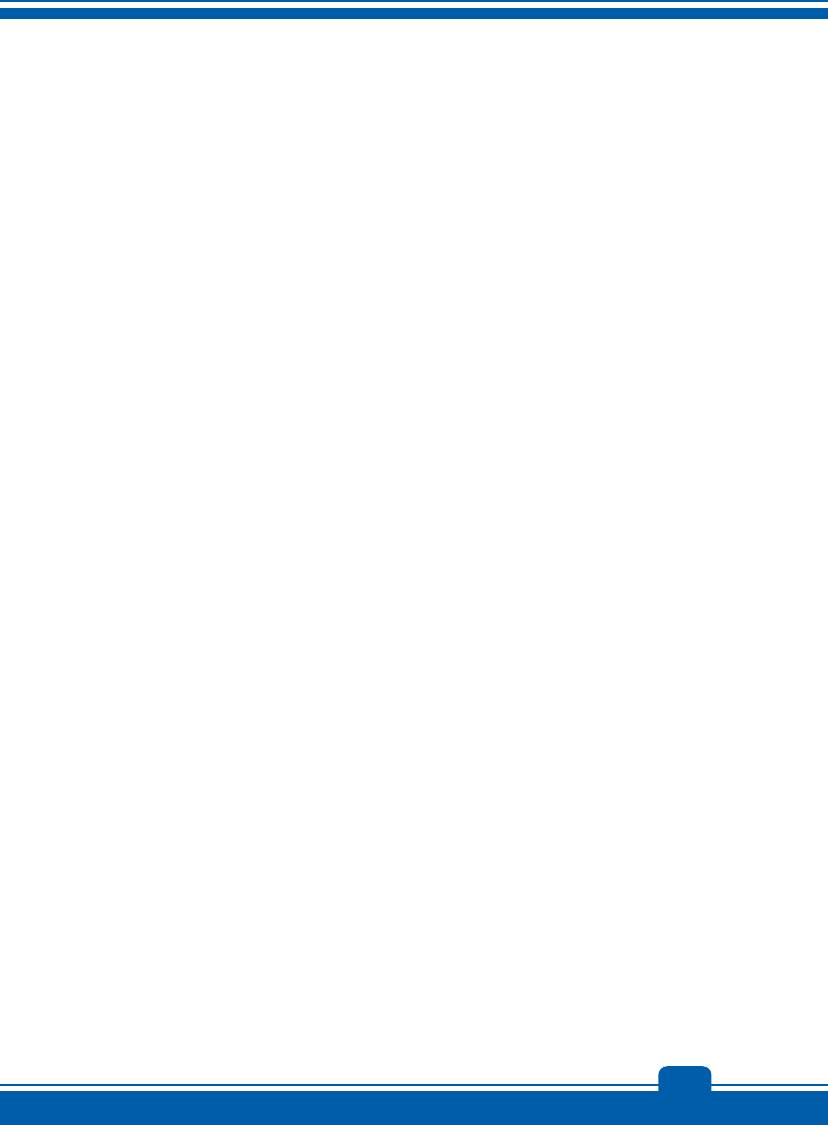
Если ноутбук не используется длительное время, рекомендуется извлечь из
него батарею. Это позволит продлить срок ее службы.
Фактическое время зарядки зависит от используемых приложений.
3-7
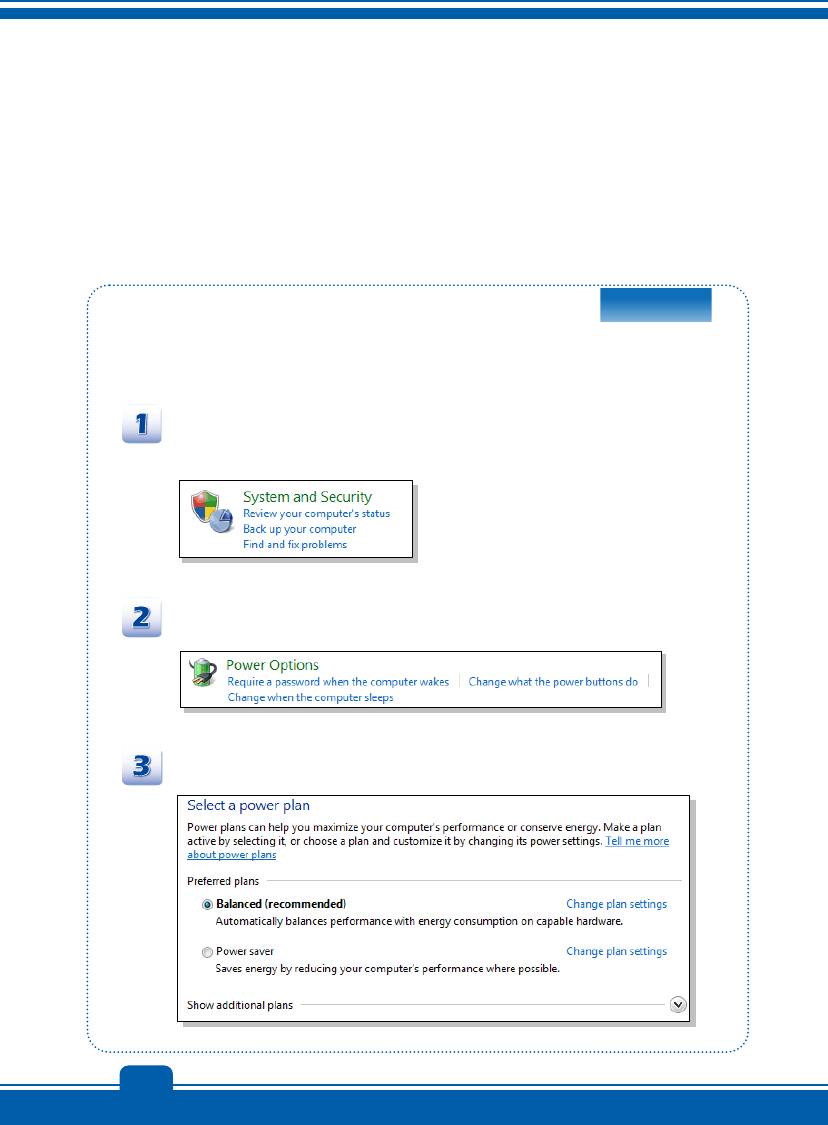
Начало работы
Управление питанием в ОС Windows
Управление электропитанием персональных компьютеров и мониторов имеет огромный
потенциал в сфере экономии электроэнергии и сохранения окружающей среды. Для
эффективного использования электроэнергии отключайте монитор или используйте
переход ПК в режим сна/гибернации после определенного времени неиспользования.
Следуйте указаниям ниже для настройки параметров управления питанием в ОС
Windows:
Функции управления электропитанием в ОС
Windows позволяют
настраивать параметры энергопотребления экрана, жесткого диска и
режим батареи.
В меню « Пуск » выберите « Панель управления».
Щелкните пункт System and Security ( Система и безопасность ) .
Затем выберите « Электропитание » .
Выберите нужную схему управления электропитанием.
3-8

В меню «Shut Down Computer» (Отключение компьютера)
«Sleep» (Режим сна) (S3/S4), «Shut Down» (Выключение) (S5)
или «Restart» (Перезагрузка).
Компьютер можно вывести из режима ожидания, подав команду с
помощью кнопки питания.
Советы по экономии электроэнергии
Включите функцию энергосбережения ECO для экономии электроэнергии.
Выключите монитор, если компьютер не будет использоваться продолжительное
время.
Используйте сочетание клавиш Fn + F12 для перевода компьютера в режим
энергосбережения.
Оптимальным образом настройте параметры электропитания в окне
«Электропитание » ОС Windows.
Всегда отсоединяйте шнур питания переменного тока, извлекайте батарею или
выключайте электрическую розетку
, если компьютер не будет использоваться
продолжительное время. Это позволит сэкономить электроэнергию.
Функция управления электропитанием позволяет компьютеру переходить в экономичный,
или "спящий", режим по истечении определенного периода бездействия пользователя.
В случае использования внешнего монитора стандарта ENERGY STAR данная функция
также поддерживает аналогичные функции управления электропитанием этого монитора.
Для эффективного использования указанных возможностей энергосбережения
функция
управления электропитанием при работе системы от сети переменного тока настроена
следующим образом.
3-9
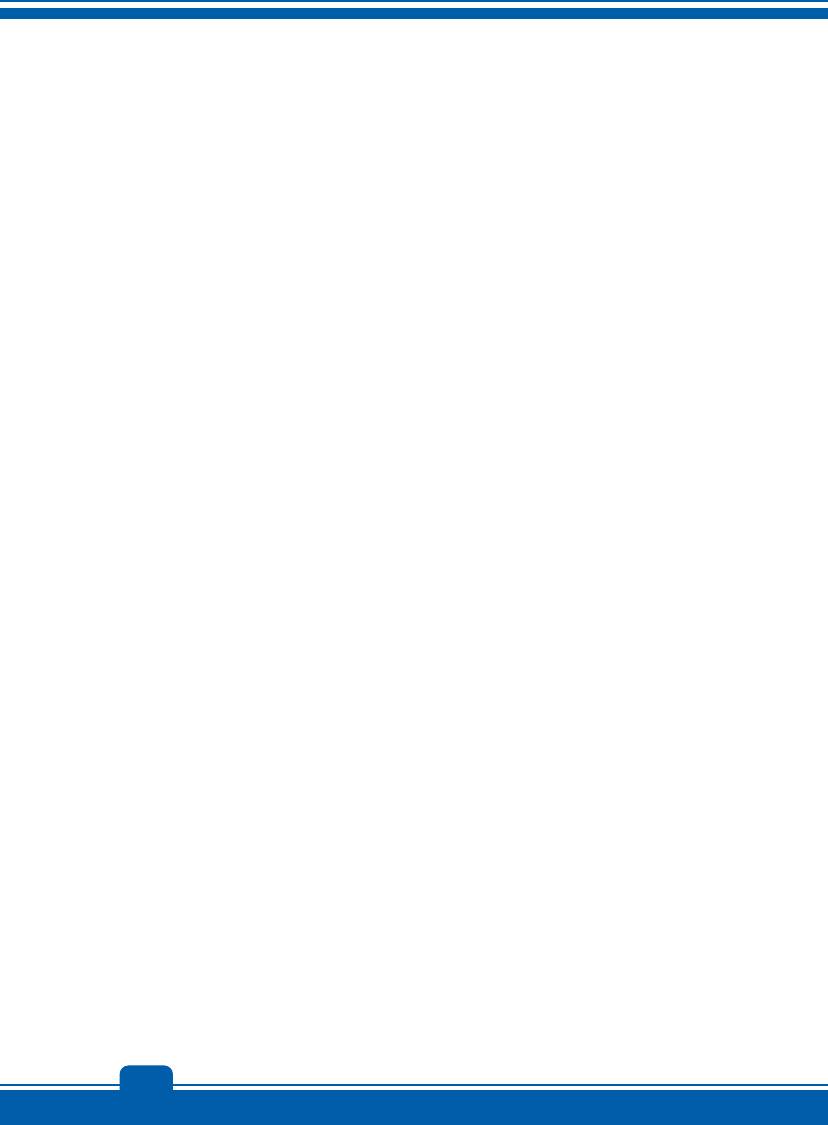
Начало работы
Отключение дисплея по истечении 5 минут
Переход в режим сна по истечении 10 минут
Компьютер выходит из режима сна при нажатии кнопки питания/сна. Если включена
функция "Wake On LAN" (WOL), компьютер также может выходить из режима сна при
поступлении сигнала из локальной сети.
3-10
Оглавление
- Правила и заявления
- Инструкции по безопасности
- Уведомление о дисководе оптических дисков
- Структура руководства
- Общие сведения об устройстве
- Технические характеристики
- Начало использования ноутбука
- Управление питанием
- Основные операции
- Подключение к внешним устройствам
- Замена и обновление компонентов






